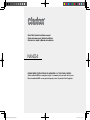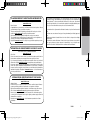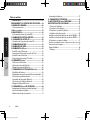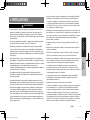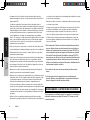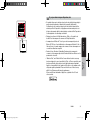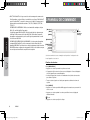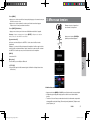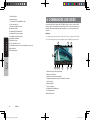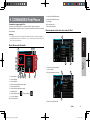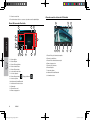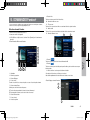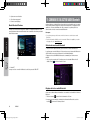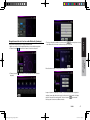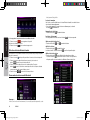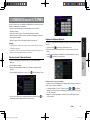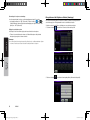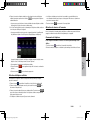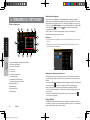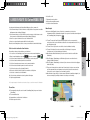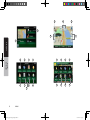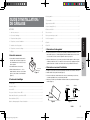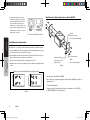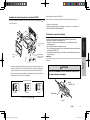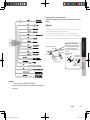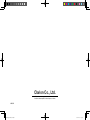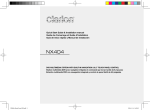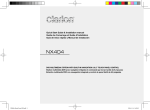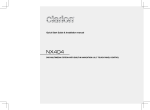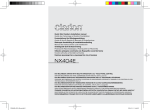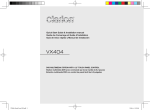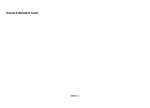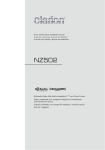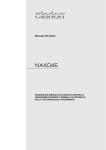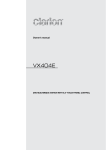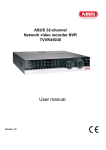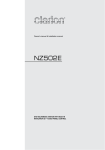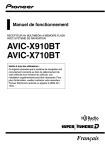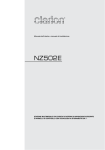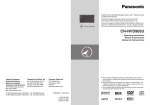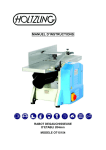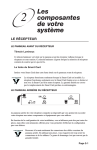Download Quick Start Guide & Installation manual Guide de d
Transcript
Quick Start Guide & Installation manual Guide de d’emarrage et Guide d’installation Guía de inicio rápido y Manual de instalación NX404 DVD MULTIMEDIA STATION WITH BUILT-IN NAVIGATION & 6.2” TOUCH PANEL CONTROL Station multimédia DVD avec navigation intégrée et commande par écran tactile de 6.2 pouces Estación multimedia DVD con navegación integrada y control de panel táctil de 6.2 pulgadas NX404_FrontCover-EN.indd 1 2014-1-14 16:20:12 CLARION PRODUCT REGISTRATION INFORMATION For USA and Canada only www.clarion.com Dear Customer: Congratulations on your purchase of a Clarion mobile electronic product. We are confident that you’ll enjoy your Clarion experience. There are many benefits to registering your product. We invite you to visit our website at www.clarion.com to register your Clarion product. We have made product registration simple with our easy to use website. The registration form is short and easy to complete. Once you’re registered, we can keep you informed of important product information. Register at www.clarion.com - it’s easy to keep your Clarion product up to date. Under Industry Canada regulations, this radio transmitter may only operate using an antenna of a type and maximum (or lesser) gain approved for the transmitter by Industry Canada. To reduce potential radio interference to other users, the antenna type and its gain should be so chosen that the equivalent isotropically radiated power (e.i.r.p.) is not more than that necessary for successful communication. Conformément à la réglementation d’Industrie Canada, le présent émetteur radio peut fonctionner avec une antenne d’un type et d’un gain maximal (ou inférieur) approuvé pour l’émetteur par Industrie Canada. Dans le but de réduire les risques de brouillage radioélectrique à l’intention des autres utilisateurs, il faut choisir le type d’antenne et son gain de sorte que la puissance isotrope rayonnée équivalente (p.i.r.e.) ne dépasse pas l’intensité nécessaire à l’établissement d’une communication satisfaisante. INFORMATIONS DE L’ENREGISTREMENT DE PRODUITS CLARION Pour les Étas Unis et le Canada seulement www.clarion.com Cher client: Nous vous remercions d’avoir acheté ce produit électronique mobile Clarion. Nous sommes confiants que vous apprécierez votre expérience Clarion. Il y a beaucoup d’avantage à enregistrer votre produits. Nous vous invitons à visiter notre site Web www.clarion.com pour enregistrer votre produit Clarion. Nous avons facilité la tache d’enregistrement de produit simple et facile grâce à notre site Web.Le formulaire d’enregistrement est court et facile à compléter. Lorsque vous êtes enregistrer, nous pouvons vous tenir informé des informations important de produits. Enregistrer à www.clarion.com - c’est facile de mettre à jour votre produit Clarion. INFORMACIÓN DEL REGISTRO DE PRODUCT O DE CLARION Para USA y Canada nomas www.clarion.com Querido Cliente: Felicitaciones por su compra de producto electrónico móvil de Clarion. Estamos seguros que usted gozará de su experiencia con el producto de Clarion. Hay muchas ventajas al registrar su producto. Le invitamos a que visite nuestro sitio en internet www.clarion.com para registrar su producto de Clarion. Hemos hecho el registro de producto fácil en nuestro sitio. La forma de registro es corta y fácil de completar. Una vez que lo registre, podremos proporcionarle la información de su producto. Registrese en www.clarion.com - es fácil mantener su producto de Clarion actualizado. NX404 NX404_quick start guide_EN_InDesign.indd 1 1 2014-1-14 14:18:36 Table des matières Français 1. PRÉCAUTIONS..........................................................................33 RENSEIGNEMENTS À L'INTENTION DES UTILISATEURS :.....34 2.PANNEAU DE COMMANDE......................................................36 Fonctions des boutons...............................................................36 3. Mise sous tension.....................................................................37 4. MENU PRINCIPAL....................................................................38 Fonctionnement du menu du lecteur DVD.................................39 5. COMMANDES DU LECTEUR VIDÉO DVD .............................39 6. COMMANDES DU LECTEUR CD............................................40 Présentation de l'écran du mode Lecteur CD............................40 7. COMMANDES AUDIO USB .....................................................41 8. COMMANDES USB VIDÉO.......................................................42 9. COMMANDES iPod/iPhone.....................................................43 Écran ID3 en mode iPod audio...................................................43 Écran du mode de liste de lecture audio de l'iPod.....................43 Écran ID3 en mode iPod vidéo...................................................44 Écran du mode de lecture de l'iPod vidéo..................................44 10. COMMANDES Pandora® .......................................................45 Sélection du mode Pandora.......................................................45 Sélection du mode audio Bluetooth...........................................46 Réglages du lecteur audio Bluetooth.........................................46 11. COMMANDES DU LECTEUR AUDIO Bluetooth...................46 Mode Bluetooth Pandora............................................................46 Enregistrement de votre lecteur audio Bluetooth (jumelage)......47 Sélection du lecteur Bluetooth audio..........................................48 Commandes du lecteur audio Bluetooth....................................48 Sélection du mode Téléphone Bluetooth...................................49 Réglages du téléphone Bluetooth..............................................49 12. COMMANDES Bluetooth DU TÉLÉPHONE...........................49 Enregistrement du téléphone cellulaire (Jumelage)....................50 Sélection du téléphone cellulaire................................................51 Obtention des données de l'annuaire.........................................51 Manuel d’utilisation 32 Commandes du téléphone.........................................................51 13. COMMANDES DU SYNTONISEUR........................................52 14. MISE EN ROUTE DU Clarion MOBILE MAP.........................53 GUIDE D'INSTALLATION / DE CÂBLAGE...................................55 2. Contenu de l'emballage..........................................................55 3. Précautions d'ordre général...................................................55 4. Précautions concernant l'installation......................................55 5. Installation de l'unité principale..............................................56 Installation de l'unité principale dans un véhicule NISSAN........56 Installation de l'unité principale dans un véhicule TOYOTA.......57 6. Précautions concernant le câblage........................................57 Après le raccordement, fixez le cordon avec une pince ou du ruban isolant pour le protéger........................................................57 Guide d‘installation.....................................................................58 7. Câblage...................................................................................58 NX404 NX404_quick start guide_FR.indd 32 2014-1-14 16:06:58 AVERTISSEMENT • Pour votre sécurité, le conducteur du véhicule ne doit pas regarder de sources vidéos ni manipuler les commandes en conduisant. Veuillez noter que, dans certains pays, il est rigoureusement interdit de regarder ou de manipuler des sources vidéo en conduisant. De plus, lorsque vous conduisez, réglez le volume suffisamment bas pour pouvoir entendre les bruits extérieurs. • N'utilisez pas cet appareil en cas de dysfonctionnement, comme par exemple si rien ne s'affiche à l'écran ou que le son n'est pas audible. Cette manipulation pourrait provoquer un accident, un incendie, ou des chocs électriques. En cas de dysfonctionnement, consultez votre détaillant agréé ou le centre d'entretien Clarion le plus proche. • Pour remplacer un fusible, utilisez uniquement un fusible ayant les mêmes spécifications. L'utilisation d'un fusible dont les spécifications diffèrent pourrait provoquer un incendie. • Pour installer cet appareil ou pour modifier l'installation, adressez-vous à votre détaillant agréé ou au centre d'entretien Clarion le plus proche pour des questions de sécurité. Ces tâches doivent être confiées à des professionnels expérimentés. • Ce système de navigation n'est pas prévu pour se substituer à votre propre bon sens. Aucun des itinéraires suggérés par ce système de navigation ne devrait jamais aller à l'encontre des réglementations autoroutières, de votre propre bon sens, ou des pratiques de bonne conduite. Ne suivez pas l'itinéraire suggéré par le système de navigation s'il doit vous faire effectuer une manœuvre dangereuse ou illégale, vous mettre dans une situation dangereuse, ou vous amener dans un lieu que vous jugez peu sûr. • En tant que conducteur, vous êtes seul responsable de la sécurité de votre conduite. • Afin d'éviter un accident de la circulation, n'essayez pas de faire fonctionner le système en conduisant. • Afin d'éviter un accident de la circulation, n'utilisez le système que lorsque le véhicule est à l'arrêt dans un lieu sûr, et avec le frein à main enclenché. • Afin d'éviter un accident de la circulation ou une faute au volant, souvenez-vous que les conditions actuelles de la route et la réglementation de la circulation routière ont priorité sur les informations du système de navigation. • Le logiciel peut contenir des informations inexactes ou incomplètes pour des questions d'obsolescence, de circonstances, ou en raison des sources d'information utilisées. Veuillez toujours respecter les conditions de circulation et les réglementations lorsque vous conduisez. • Lorsque l'état réel des routes et les réglementations autoroutières diffèrent des informations contenues dans le système de navigation, respectez les réglementations autoroutières. • Regardez l'écran le moins possible lorsque vous conduisez. • Le système de navigation ne fournit, pas plus qu'il ne présente en aucune façon, des renseignements sur : la circulation et les réglementations autoroutières; les aspects techniques du véhicule y compris le poids, la hauteur, la largeur, la charge et les limitations de vitesse; l'état des routes y compris la pente, le pourcentage d'inclinaison ou l'état des surfaces; les obstacles tels que la hauteur et la largeur des ponts et tunnels; ainsi que d'autres conditions de conduite ou routières. Fiez-vous toujours à votre propre bon sens lorsque vous conduisez un véhicule, en tenant compte des conditions de circulation du moment. NX404 NX404_quick start guide_FR.indd 33 Manuel d’utilisation • En cas de problème de ce type, par exemple l'introduction de corps étrangers dans l'appareil, ou si l'appareil est exposé à l'humidité, ou si des fumées ou odeurs inhabituelles émanent de l'appareil, cessez immédiatement de l'utiliser et consultez votre détaillant agréé ou le centre d'entretien Clarion le plus proche. L'utilisation de l'appareil dans de telles conditions pourrait provoquer un accident, un incendie ou des chocs électriques. • N'utilisez pas le système de navigation pour localiser les services d'urgence. La base de données ne contient pas de liste complète des services d'urgence tels que les postes de police, les casernes de pompiers, les hôpitaux et les cliniques sans rendez-vous. Veuillez faire preuve de discernement et demandez vos directions dans ces situations. Français • Ne tentez pas de démonter ou modifier cet appareil. Cette manipulation pourrait provoquer un accident, un incendie, ou des chocs électriques. • Les avis fournis par le système de navigation ne sont offerts qu'à titre indicatif uniquement. Il se peut parfois que la position de votre véhicule affichée sur le système de navigation ne corresponde pas à la réalité, ou que le système ne vous donne pas l'itinéraire le plus court ou ne vous amène à la destination souhaitée. Si tel est le cas, fiez-vous à votre propre bon sens en tenant compte des conditions de conduite du moment. English 1. PRÉCAUTIONS 33 2014-1-14 16:06:58 • Cet appareil a été testé et déclaré conforme aux limites établies pour des appareils numériques de classe B, en vertu des dispositions de l'alinéa 15 de la réglementation FCC. Français Ces limites sont destinées à fournir une protection raisonnable contre les interférences nuisibles dans le cadre d'une installation résidentielle. Cet appareil génère, utilise et peut émettre des radiofréquences susceptibles, à défaut d'une installation adéquate et d'une utilisation conforme aux instructions, de produire des interférences dangereuses pour les communications radio. Rien ne peut toutefois garantir que ce brouillage ne surviendra pas dans une installation donnée. S'il s'avère que ce produit provoque un brouillage nuisible à la réception radio, ce qui sera établi par la simple mise en route et fermeture de l'appareil, vous êtes alors invité à consulter le concessionnaire ou un technicien radio expérimenté pour toute assistance. • Please note the position of pipes, tanks the unit into the vehicle; failure in and electrical wirings before installing avoiding these may cause a fire or malfunction. • Utilisez uniquement les pièces fournies. L'utilisation de pièces non spécifiées peut provoquer des dommages. Manuel d’utilisation • Si des trous ont été percés dans la carrosserie du véhicule, il est indispensable de les obturer avec un adhésif à base de silicone. La pénétration des gaz d'échappement ou d'eau dans le véhicule risquerait de provoquer un accident. • Serrez fermement les boulons lors de l'installation de l'appareil pour éviter tout risque d'accident ou de dysfonctionnement. et/ou à basse tension qui peuvent être endommagés par l'utilisation d'un voyant d'essai ou d'une sonde logique. • Branchez les câbles correctement. Un branchement défectueux peut provoquer un incendie ou un accident. • Lorsque vous faites passer des câbles dans la carrosserie du véhicule, utilisez des œillets non métalliques. L'usure des gaines des câbles résultant des frottements peut provoquer un accident, un incendie ou un court-circuit. • Une fois les câbles branchés, maintenez-les en place avec du ruban isolant. • Veillez à éteindre le véhicule pour brancher ou débrancher des cordons qui arrivent ou partent de l'appareil pour éviter tout risque de choc électrique, de blessure ou d'accident. 1. Si la température à l'intérieur du véhicule est particulièrement froide et que vous utilisez le lecteur peu de temps après la mise en fonction du radiateur, de l'humidité risque de se former sur le disque (DVD/CD) ou sur les composants optiques de l'appareil et d’interférer avec la qualité de la lecture. En cas de formation d'humidité sur le disque (DVD/CD), essuyez-le avec un chiffon doux. En cas de formation d'humidité sur les composants optiques du lecteur, attendez environ une heure avant de l'utiliser. La condensation se dissipera d'elle-même, rétablissant ainsi le fonctionnement normal de ce lecteur. • Groupez tous les câbles conformément aux instructions du mode d'emploi de manière à ne pas nuire au bon fonctionnement de l'appareil. 2. La conduite sur des routes en très mauvais état peut faire sauter le disque. • Branchez tous les cordons de raccordement/câbles en les éloignant des zones à température élevée. En effet, si jamais les gaines des câbles venaient à fondre, cela pourrait provoquer un court-circuit avec risques d'accident/d'incendie. Faites attention au branchement des fils dans le compartiment moteur. 3. Le fonctionnement de cet appareil repose sur un mécanisme de précision. Même en cas de problèmes, n'ouvrez jamais le boîtier pour démonter l'appareil ou lubrifier les pièces mobiles. • Lors du raccordement des câbles de connexion dans un véhicule équipé d'un système de coussins gonflables, ne faites jamais passer les câbles par un endroit susceptible d'affecter le déclenchement du coussin gonflable. En cas d'urgence, le mauvais fonctionnement d'un coussin gonflable peut entraîner des blessures plus graves. • Vérifiez les fils avec un multimètre numérique avant d'effectuer le moindre branchement. La plupart des véhicules récents utilisent des circuits multiplexés 34 RENSEIGNEMENTS À L'INTENTION DES UTILISATEURS : Tout changement ou modification apporté à ce produit et non autorisé par le fabricant constituera une violation de l'accord FCC et aura pour effet d'annuler la garantie. NX404 NX404_quick start guide_FR.indd 34 2014-1-14 16:06:58 À propos des marques déposées, etc. • Ce produit intègre une technologie de protection des droits d'auteur protégée par des brevets américains et autres droits de propriété intellectuelle. L'utilisation de cette technologie de protection des droits d'auteur doit être autorisée par Rovi Corporation, et s'applique aux visionnements privés ou à d'autres visionnements limités, sauf autorisation contraire de Rovi Corporation. La rétroingénierie ou le démontage est interdit. V8VCNE8239DCL 8614A-CNE8239DCL 5 B • Fabriqué sous licence de Dolby Laboratories. « Dolby » et le symbole du double D sont des marques de commerce de Dolby Laboratories. 机身大贴纸 1:1 吕崇垚 20140102 NX404 7-8239-1014-00-01 • Pandora, le logo Pandora et l'emballage Pandora sont des marques de commerce ou des marques déposées de Pandora Media. Inc. utilisées avec la permission de la société. NX404 NX404_quick start guide_FR.indd 35 Manuel d’utilisation • “Made for iPod,” and “Made for iPhone” mean that an electronic accessory has been designed to connect specifically to iPod, or iPhone, respectively, and has been certified by the developer to meet Apple performance standards. Apple is not responsible for the operation of this device or its compliance with safety and regulatory standards. Please note that the use of this accessory with iPod or iPhone may affect wireless performance. iPhone and iPod are trademarks of Apple Inc., registered in the U.S. and other countries. English CNE-8239D-CL Français 技术说明: 1、大小65x75mm,红色外框线为刀模线。 2、材质,80g铜版纸,过哑胶。 3、内容印刷黑色:PANTONE Black C。 4、要求内容印刷正确、清晰,贴纸表面干净、整洁,不得有脏污、斑点、折痕; 切边务必整齐,不得歪斜。 • La marque du mot Bluetooth® et ses logos sont des marques déposées de Bluetooth® SIG, Inc. et toute utilisation de cette marque par Clarion Co.,Ltd. se fait sous licence. Les autres marques de commerce et noms de marques sont ceux de leurs détenteurs respectifs. 35 2014-1-14 16:06:59 Français • DivX®, DivX Certified® et les logos associés sont des marques de commerce de Rovi Corporation ou de ses filiales, et sont utilisées sous licence. DivX Certified® pour lire la vidéo DivX® y compris le contenu en accès limité. Couvert par un ou plusieurs des brevets américains suivants : 7,295,673; 7,460,668; 7,515,710; 7,519,274 À PROPOS DE LA VIDÉO DivX : DivX® est un format vidéo numérique créé par DivX, LLC, une filiale de Rovi Corporation. Il s'agit d'un appareil DivX Certified® officiel qui a subi des tests rigoureux pour vérifier qu'il était en mesure de lire des vidéos DivX. Visitez divx.com pour de plus amples renseignements et pour les outils logiciels permettant de convertir vos fichiers en vidéo DivX. À PROPOS DES VIDÉOS DIVX À LA DEMANDE : Il est nécessaire d'enregistrer cet appareil DivX Certified® pour être en mesure de lire des films vidéo à la demande (VOD) DivX. Pour obtenir votre code d'enregistrement, allez à la section DivX VOD du menu configurer de votre appareil. Visitez le site vod.divx.com pour en savoir plus sur la manière de compléter votre inscription. 2.PANNEAU DE COMMANDE [Microphone] [MENU] [NAVI/AV] [ ] [Fente de chargement du disque] [MARCHE/VOL] [IR] [RÉINITIALISER] [Logement microSD] [Couvercle] [AUX IN] Seule la carte mémoire des cartes de navigation est disponible et il ne faut pas la retirer lorsque l'appareil est sous tension. Manuel d’utilisation Fonctions des boutons Bouton [MARCHE/VOL] • Appuyez sur ce bouton pour mettre le système sous tension. • Si l'appareil est déjà sous tension, il passe en mode Navigation. Si le mode Navigation s'affiche, l'appareil passe au menu Navigation. • Continuez à appuyer sur ce bouton en le maintenant enfoncé plus de deux secondes pour éteindre le système. • Tournez ce bouton à gauche ou à droite pour augmenter ou diminuer le volume du système. Bouton [NAVI/AV] • Appuyez sur ce bouton pour afficher NAVI; appuyez à nouveau dessus pour revenir à la source en cours. • Appuyez sur ce bouton pendant 2 secondes pour afficher le menu de réglage du variateur d'intensité. [ ] Éjecter • Appuyez sur ce bouton pour éjecter le disque. 36 NX404 NX404_quick start guide_FR.indd 36 2014-1-14 16:06:59 Bouton [MENU] • Appuyez sur ce bouton pour afficher le menu principal; appuyez à nouveau dessus pour revenir à la source en cours. 3. Mise sous tension • Appuyez sur ce bouton pendant 2 secondes pour éteindre le moniteur. Appuyez n'importe où sur l'écran pour rallumer le moniteur. Démarrez le moteur. L'appareil est alors alimenté électriquement. Bouton [RESET] (Réinitialiser) • Appuyez sur ce bouton pour effectuer une réinitialisation matérielle de l'appareil. Remarque : Lorsque vous appuyez sur le bouton [RESET] les fréquences des stations radio, les titres, etc. mis en mémoire sont effacés. Appuyez sur le bouton [POWER] du panneau pour allumer l'appareil. [Logement microSD] English Français Insérez une carte microSD pour les CARTES ici. Cette carte microSD est vendue séparément. Remarque : La carte microSD sert uniquement à la navigation. Veuillez ne pas insérer de carte microSD pour d'autres utilisations. Après l'insertion de la carte microSD contenant les CARTES, ne la retirez pas sous peine de désactiver la fonction navigation. [AUX IN] Connecteur AUX 1. [Microphone] Manuel d’utilisation Fonction utilisée pour un téléphone Bluetooth. CAPTEUR [IR] • Récepteur du signal de la télécommande (portée d'utilisation : 30 degrés dans toutes les directions). Sélection d'une source • Appuyez sur le bouton [MENU] du PANNEAU pour afficher le menu de la source principale. • Changez de page en déplaçant le doigt à gauche ou à droite ou en touchant d'autres boutons. • Touchez les icônes sur l'écran pour entrer dans le mode de fonctionnement correspondant, notamment Disc mode (mode Disque), Tuner mode (mode Syntonisation), Telephone mode (mode Téléphone), etc. NX404 NX404_quick start guide_FR.indd 37 37 2014-1-14 16:06:59 4. MENU PRINCIPAL 1 2 3 1 - Tuner---Touchez ce bouton pour afficher le mode Syntoniseur. 2 - Pandora---Touchez ce bouton pour afficher le mode Pandora. 3 - Bluetooth Audio---Touchez ce bouton pour afficher le mode Audio Bluetooth. 4 - Disc Audio---Touchez ce bouton pour afficher le mode Audio disque. 5 - iPod Audio---Touchez ce bouton pour afficher le mode Audio iPod. 6 - Navigation---Touchez ce bouton pour afficher le mode Navigation. 7 - HDMI---Touchez ce bouton pour afficher le mode HDMI. 8 - USB Audio---Touchez ce bouton pour afficher le mode Audio USB. 9 - AUX1---Touchez ce bouton pour afficher le mode AUX1. 10 - Disc Video---Touchez ce bouton pour afficher le mode Vidéo disque. 11 - USB Video---Touchez ce bouton pour afficher le mode Vidéo USB. Français 12 - iPod Video---Touchez ce bouton pour afficher le mode Vidéo iPod. 13 - Telephone---Touchez ce bouton pour afficher le mode Téléphone. 4 5 6 7 8 9 14 - Camera---Touchez ce bouton pour afficher le mode Caméra. 15 - AUX2---Touchez ce bouton pour afficher le mode AUX2. 16 - Setting Bouton---Touchez ce bouton pour afficher le menu Réglages. 17 - Audio off---Touchez ce bouton pour arrêter la source audio. 18 - Rear---Touchez ce bouton pour afficher le mode Arrière. Manuel d’utilisation Défilement du menu Faites glisser rapidement à droite ou à gauche pour passer à la page suivante ou précédente du menu principal. Déplacement de la position du menu 10 11 12 13 14 15 16 38 17 1. Touchez n'importe quelle icône carrée pendant plus de 2 secondes pour qu'elle devienne flottante dans le menu principal. 2. Faites défiler l'icône flottante sur la position voulue. 18 NX404 NX404_quick start guide_FR.indd 38 2014-1-14 16:06:59 5. COMMANDES DU LECTEUR VIDÉO DVD 1 - Bouton Option 2 - Bouton Affichage des touches du curseur 3 - Bouton Chapitre précédent/retour rapide Présentation de l'écran du mode Lecteur DVD 4 - Bouton Lecture/Pause Une fois le disque chargé, le mode lecture s'enclenche automatiquement. 5 - Bouton Chapitre suivant/avance rapide Touchez n'importe quel endroit de l'écran pour afficher le menu DVD Vidéo, et touchez-le à nouveau pour revenir à l'écran de lecture. L'affichage revient à l'écran de lecture si vous ne touchez pas l'écran pendant 10 secondes. 6 - Temps de lecture écoulé 11 12 10 7 - Barre de recherche 8 - Durée totale 9 - Bouton Liste de menus 10 - Heure du système 11 - Indicateur d’état du Bluetooth English Français 12 - Information lecture DVD 13 - Bouton Raccourci 14 - Bouton de commutation de la fonction Répéter 15 - Bouton de commutation des stations audio 16 - Bouton de commutation de la fonction Sous-titres 17 - Bouton Information 18 - Bouton Recherche directe de chapitre ou de titre 3 2 4 5 6 7 8 9 Manuel d’utilisation 1 Fonctionnement du menu du lecteur DVD Utilisation du menu Titres Sur les disques DVD contenant deux titres ou plus, vous pouvez sélectionner le menu des titres à lire. 13 14 15 16 17 18 1.Affichez le menu DVD vidéo et touchez le bouton [ ] pendant la lecture. * Tous les disques ne permettent pas d'appeler un menu de titres. NX404 NX404_quick start guide_FR.indd 39 39 2014-1-14 16:06:59 2.Touchez l'écran du menu de titres. Et touchez le bouton Affichage du curseur. touches 3.Sélectionnez les éléments sur l'écran de ce menu à l'aide des directionnelles. * Selon le disque, il est possible que certains éléments ne soient pas sélectionnables avec les touches directionnelles. ] pour confirmer l'élément sélectionné. 4.Touchez le bouton [ 2.Si le disque a été chargé, vous pouvez toucher le bouton [Disc Audio] (Disque audio) du menu principal pour afficher l'écran du mode de lecteur CD. Affichage de l'écran en mode Lecteur de fichiers vidéo 8 9 Présentation de l'écran du mode Lecteur CD 1.Une fois le disque chargé, le mode lecture s'enclenche automatiquement. ]. 5. Touchez le bouton [ 6. COMMANDES DU LECTEUR CD 6 8 7 5 1 - Bouton Option Français 2 - Bouton Piste précédente/retour rapide 3 - Bouton Lecture/Pause 4 - Bouton Piste suivante/avance rapide 5 - Temps de lecture écoulé/barre de recherche 7 4 10 9 12 6 - Bouton Mode de liste 7 - Heure du système 1 Manuel d’utilisation 8 - Indicateur d'état du Bluetooth 1 2 3 4 5 6 12 - Bouton Audio 2 3 16 13 10 - Bouton Raccourci 11 - Bouton Répéter 11 9 - Information lecture 14 10 15 13 - Bouton Sous-titres 11 12 13 18 17 1 - Bouton Option 2 - Indicateur du temps de lecture écoulé 3 - Effet de rotation 4 - Bouton Changement de page 5 - Heure du système 40 NX404 NX404_quick start guide_FR.indd 40 2014-1-14 16:07:00 6 - Indicateur d'état du Bluetooth 7 - Bouton Répéter 8 - Bouton Piste précédente/retour rapide 9 - Bouton Raccourci 10 - Bouton Lecture/Pause 11 - Bouton Piste suivante/avance rapide 12 - Bouton Aléatoire 13 - Bouton Recherche directe 14 - Bouton Démarrer/arrêter le balayage 15 - Bouton Activer/désactiver l'effet de rotation 16 - Titre de la chanson 17 - Information sur l'artiste/album 18 - Bouton Fermer le menu options 7. COMMANDES AUDIO USB Ce système peut lire les fichiers audio MP3/WMA/AAC/FLAC) stockés sur une clé USB reconnue comme « dispositif de stockage de masse USB ». Vous pouvez utiliser votre mémoire USB comme périphérique audio simplement en y copiant les fichiers audio souhaités. Remarque : •Ce système peut ne pas fonctionner ou mal fonctionner avec certaines mémoires USB. •Les fichiers protégés par une gestion numérique des droits (DRM) ne peuvent être lus. 11 10 English 12 13 Français Menu de lecture MP3/WMA/AAC 1 14 15 16 17 Manuel d’utilisation 9 1 7 3 1. Lecture répétitive 2 5 6 4 8 2 pour alterner entre Repeat Lors de la lecture MP3/WMA/AAC, touchez le bouton Folder (Répéter le dossier), Repeat All (Répéter tout) et Repeat Track (Répéter la piste), Repeat Folder (Répéter le dossier) et Repeat All (Répéter tout. 2. Dossier en cours • Affichage du titre du dossier en cours. • Le chiffre inscrit sur le symbole du dossier correspond au nombre de fichiers ou dossiers du dossier en cours. • Touchez le titre du dossier en cours pour afficher la liste des fichiers et dossiers du dossier supérieur. 18 19 1. Bouton Option 2. Bouton Lecture/Pause 3. Bouton Piste précédente/retour rapide 4. Bouton Piste suivante/avance rapide NX404 NX404_quick start guide_FR.indd 41 41 2014-1-14 16:07:00 5. Bouton Répéter 6. Bouton Aléatoire 7. Fichiers MP3, fichiers WMA d'une liste 8. Dossiers d'une liste 8. COMMANDES USB VIDÉO 11. Indicateur d'état du Bluetooth Ce système peut lire les fichiers vidéo USB (MP4, 3GP, etc.) stockés sur une clé USB reconnue comme « dispositif de stockage de masse USB ». Vous pouvez utiliser votre mémoire USB comme périphérique audio simplement en y copiant les fichiers audio souhaités. 12. Indicateur d'état de la sourdine Remarque : 9. Bouton Changement de page 10. Heure du système 13. Information d'état de la lecture 14. Illustration de l'album 15. Bouton Raccourci • Ce système peut ne pas fonctionner ou mal fonctionner avec certaines mémoires USB. • Les fichiers protégés par une gestion numérique des droits (DRM) ne peuvent être lus. Français 8 9 16. Zone d'info ID3 en cours 7 17. Indicateur du temps de lecture écoulé/barre de recherche 18. Bouton Direct 19. Bouton Balayage 10 Manuel d’utilisation 1 2 3 4 5 6 1 - Bouton Piste précédente/retour rapide 2 - Bouton Lecture/Pause 3 - Bouton Piste suivante/avance rapide 4 - Indicateur du temps de lecture écoulé/barre de recherche 5 - Liste de menus 6 - Bouton Répéter 7 - Heure du système 8 - Indicateur d'état du Bluetooth 9 - Information lecture 10 - Bouton Raccourci 42 NX404 NX404_quick start guide_FR.indd 42 2014-1-14 16:07:00 9. COMMANDES iPod/iPhone 12 - Indicateur d'état de la lecture 13 - Illustration 14 - Bouton Raccourci Commandes du menu audio iPod ® 11 - Indicateur d'état du Bluetooth ® Connectez votre iPod /iPhone à un connecteur USB. Le système va détecter automatiquement le dispositif connecté et activer le bouton audio de l'iPod sur l'écran du menu principal. 15 - Barre de progression Écran du mode de liste de lecture audio de l'iPod Remarque : Ce système possède deux connecteurs USB. Veuillez effectuer la connexion en utilisant le port USB portant la mention « iPod/iPhone ». Si l'on connecte un autre câble USB, l'iPod/ iPhone ne peut lire la musique. 1 English Français Écran ID3 en mode iPod audio 12 11 10 13 9 2 Manuel d’utilisation 14 3 15 1 - Passer au bouton Information 4 2 - Liste de lecture 3 - Bouton Changement de page 1 - Bouton Option 1 2 5 3 6 7 4 5 8 2 - Bouton Répéter 3 - Bouton Aléatoire 4 - Bouton Piste précédente/retour rapide 5 - Bouton Lecture/Pause 6 - Bouton Piste suivante/avance rapide 7 - Information ID3 8 - Bouton Page suivante [ ] / Page précédente [ ] 9 - Liste de catégories 10- Heure du système 6 4 - Retour au dossier principal NX404 NX404_quick start guide_FR.indd 43 43 2014-1-14 16:07:00 Écran du mode de lecture de l'iPod vidéo 5 - Fermer le mode Liste 6. Recherchez dans la liste en cours avec le premier caractère alphabétique 9 Écran ID3 en mode iPod vidéo 11 10 8 7 9 12 7 13 Français 14 3 1 1 2 4 5 6 8 3 4 5 6 1 - Bouton Piste précédente/retour rapide 2 - Bouton Lecture/Pause 1 - Bouton Option 3 - Bouton Piste suivante/avance rapide Manuel d’utilisation 2 - Bouton Répéter 4 - Barre de progression 3 - Bouton Piste précédente 5 - Bouton Liste de menus 4 - Bouton Lecture/Pause 6 - Bouton Répéter 5 - Bouton Piste suivante 7 - Heure du système 6 - Lecture du titre du fichier 8 - Indicateur d'état du Bluetooth 7 - Liste de catégories 8 - Bouton Page suivante [ 2 ] / Page précédente [ ] 9 - Information lecture 9 - Heure du système 10 - Indicateur d'état du Bluetooth 11 - Indicateur d'état de la lecture 12 - Illustration 13 - Bouton Raccourci 14 - Barre de progression 44 NX404 NX404_quick start guide_FR.indd 44 2014-1-14 16:07:01 9 - Bouton Liste 10. COMMANDES Pandora® Touchez ce bouton pour afficher l'écran Liste 10 - Nom de la station en cours Si vous rencontrez des problèmes avec l'application Pandora sur votre téléphone cellulaire, veuillez-vous adresser à [email protected]. Sélection du mode Pandora 11 - Titre en cours Touchez l'icône pour stocker le titre en cours dans la liste des pistes favorites 12 - Artiste actuel Touchez l'icône pour stocker l'artiste actuel dans la liste des artistes favoris 1. Activez la fonction Pandora de votre iPod 13 - Nom de l'album en cours 2. Connectez votre iPod à l'appareil 1 2 3. Si l'iPod/iPhone est déjà connecté, touchez l'icône [Pandora] sur l'écran du menu principal 3 9 1 English 8 Français • Écran Information ID3 du mode Pandora 10 11 12 2 3 4 5 6 7 ] 2 - Bouton [ ] Touchez ce bouton pour trier la liste par la première lettre, puis touchez à nouveau pour la trier par date 3 - Liste de stations - touchez pour sélectionner la station 1 - Illustration Si la station sélectionnée ne s'affiche pas, touchez et 2 - Barre de progression faites défiler rapidement la liste de stations vers le haut ou vers le bas Manuel d’utilisation 13 1 - Bouton [ Touchez ce bouton pour afficher l'écran d'information ID3 3 - Bouton Réglages 4 - Pouce en bas Touchez ce bouton Pouce en bas sur la piste en cours et écoutez la piste suivante 5 - Bouton Lecture/Pause S'utilise pour contrôler la lecture et la pause • Écran Réglages du mode Pandora 1 2 (1). Touchez le bouton pendant la lecture. La lecture s'interrompt (2). Pour reprendre la lecture, touchez cette touche à nouveau 6 - Bouton Piste suivante 7 - Pouce en haut 8 - Heure du système 3 NX404 NX404_quick start guide_FR.indd 45 45 2014-1-14 16:07:01 1 - Ajouter une nouvelle station 2 - Sélectionner un appareil 3 - Fermer l'écran Réglages Mode Bluetooth Pandora Lorsque vous connectez votre téléphone cellulaire à cet appareil via Bluetooth, vous pouvez également entrer en mode Pandora. Cette commande est la même que dans le mode Pandora normal. 11. COMMANDES DU LECTEUR AUDIO Bluetooth Certains téléphones cellulaires Bluetooth sont dotés de fonctionnalités audio, et certains lecteurs audio portables prennent en charge la fonction Bluetooth. Ces appareils seront qualifiés de « Lecteurs audio Bluetooth » dans ce manuel. Ce système peut lire les données audio stockées sur un lecteur audio Bluetooth. Remarque : •Ce système peut ne pas fonctionner ou mal fonctionner avec certains lecteurs audio Bluetooth. Français •Pour des informations détaillées sur les lecteurs audio Bluetooth compatibles, consultez notre page d'accueil : www.clarion.com Sélection du mode audio Bluetooth 1 Manuel d’utilisation 1. Touchez la touche [Bluetooth Audio] pour sélectionner le mode audio Bluetooth. Le système passe en mode Bluetooth. Si la connexion avec un lecteur audio Bluetooth a déjà été établie, vous pouvez sélectionner la fonction Music (Musique). 2. Appuyez sur le bouton MENU du Panneau de commande pour revenir au menu principal. • Une fois que la connexion de l'icône bleue avec un lecteur audio Bluetooth a été établie, l'icône [ ] s'affiche en haut de l'écran. 1 - Mode BT Lorsque vous êtes connecté via Bluetooth, cette icône passe de USB à BT. Réglages du lecteur audio Bluetooth Vous pouvez confirmer diverses informations concernant les fonctionnalités de l'interface Bluetooth. 1.Touchez le bouton [ ] pour afficher les informations à l'écran. 2.Lorsque vous avez terminé la confirmation des informations Bluetooth, touchez le ] pour revenir à l'écran précédent. bouton [ 46 NX404 NX404_quick start guide_FR.indd 46 2014-1-14 16:07:01 2.Touchez le bouton [ 4.Touchez le dispositif souhaité et touchez le bouton [ ] pour enregistrer le lecteur audio Bluetooth. Sélectionnez ensuite une image de ce dispositif. ] pour afficher l'écran de sélection du dispositif. Guide de démarrage rapide Puis sélectionnez un type correspondant à ce dispositif. 3.Touchez le bouton [ dispositif). ] pour afficher l'écran Inquiring Device (Recherche de Lorsque l'opération de jumelage se termine, le lecteur audio Bluetooth enregistré est configuré comme dispositif actuel, et après la sélection de l'icône favorite, l'affichage ] pour remettre revient à l'écran de la liste de dispositifs. Touchez le bouton [ l'affichage sur l'écran du mode Bluetooth audio. NX404 NX404_quick start guide_FR.indd 47 Français Vous pouvez enregistrer jusqu'à 5 lecteurs audio Bluetooth. 1.Mettez sous tension le lecteur audio Bluetooth que vous souhaitez enregistrer. English Enregistrement de votre lecteur audio Bluetooth (jumelage) 47 2014-2-25 14:00:50 bruits peuvent être générés. Lecture de musique Une fois la connexion établie avec le lecteur Bluetooth audio, le mode de lecture est enclenché automatiquement. • Sur certains appareils, lorsque la lecture ne démarre pas, touchez le bouton [ ] manuellement. Interruption de la lecture 1.Touchez le bouton [ ] pendant la lecture. La lecture s'interrompt. • Pour supprimer l'enregistrement d'un lecteur Bluetooth audio 1.Touchez le bouton [ ] pour supprimer le dispositif. Français Un écran de confirmation s'affiche. 2.Touchez le bouton [ ] pour confirmer la suppression. Sélection du lecteur Bluetooth audio Pour remplacer le lecteur Bluetooth audio actuel par un autre dispositif déjà enregistré, procédez comme suit. 1.Touchez le bouton [ ] du dispositif pour afficher l'écran de sélection du dispositif. Manuel d’utilisation 2.Touchez le bouton du dispositif actuellement connecté, puis touchez le ] pour déconnecter le dispositif actif. bouton [ 2.Pour reprendre la lecture, touchez le bouton [ Sauter une piste (recherche) 3.Touchez le bouton [ ] ou [ ]. La lecture reprend. ] pendant la lecture. Arrêt de la lecture 4.Touchez le bouton [ ] pendant la lecture. ] pour lire la première piste. La lecture s'arrête. Touchez le bouton [ Afficher la liste des pistes 5.Touchez le bouton [ ] pour afficher la liste des pistes actuelles. ] pour afficher toutes les listes. Vous pouvez lire Touchez le bouton [ n'importe quelle piste en touchant les différents éléments de la liste. 3.Touchez le bouton du dispositif que vous souhaitez utiliser. Touchez le ] pour le sélectionner comme dispositif actif. Le téléphone cellulaire bouton [ correspondant est réglé comme téléphone actuel. 4.Touchez le bouton [ ] pour revenir à l'écran précédent. Commandes du lecteur audio Bluetooth Remarque : • Parfois, en fonction de l'environnement, le son restitué peut être fragmenté, ou des 48 NX404 NX404_quick start guide_FR.indd 48 2014-1-14 16:07:06 12. COMMANDES Bluetooth DU TÉLÉPHONE Lorsque la connexion avec votre téléphone cellulaire Bluetooth est établie, les fonctions suivantes sont disponibles sur cet appareil : • Écouter des appels téléphoniques sur les haut-parleurs de votre véhicule. • Répondre à un appel. • Composer un numéro à l'aide de l'écran du pavé numérique à dix chiffres. • Effectuer un appel à l'aide de l'historique des appels reçus/composés. •Certains téléphones cellulaires peuvent ne pas être en mesure de transférer les données de l'annuaire téléphonique. •La transmission des données de l'annuaire téléphonique peut prendre du temps. L'envoi d'appels est désactivé pendant la transmission de données. Sélection du mode Téléphone Bluetooth Vous pouvez confirmer diverses informations concernant les fonctionnalités de l'interface Bluetooth. 1.Touchez le bouton [ ] pour afficher les informations à l'écran. 2.Effectuez le réglage de l'élément désiré. Voir les sections suivantes pour plus de détails. 3.Lorsque vous avez terminé la confirmation des informations Bluetooth, touchez le ] pour revenir à l'écran précédent. bouton [ Manuel d’utilisation 1.Touchez le bouton [Bluetooth Telephone] pour sélectionner le mode téléphone Bluetooth. L'écran du téléphone est affiché. 2.Appuyez sur le bouton MENU du Panneau de commande pour revenir au menu principal. • Si aucun téléphone Bluetooth n'est connecté, l'icône [ Français Remarque : Réglages du téléphone Bluetooth English • Effectuer un appel en utilisant les données de l'annuaire téléphonique sélectionnées dans le téléphone cellulaire. ] s'affiche en haut de l'écran. Établissement de la connexion automatique Le système reconnecte automatiquement le téléphone cellulaire lorsque la connexion est perdue ou que le système est redémarré. ] ou [ ] de l'élément • Le réglage par défaut est « Activé ». Touchez le bouton [ Automatic Connection (Connexion automatique) pour régler la fonction « ON » (Activé) ou « OFF » (Désactivé). • Une fois que la connexion avec un téléphone Bluetooth a été établie, l'icône [ l'indicateur du niveau de signal s'affichent en haut de l'écran. ] et Remarque: la «connexion automatique» est efficace pour le! cellulaire téléphone de se connecter dernier . NX404 NX404_quick start guide_FR.indd 49 49 2014-1-14 16:07:06 Paramétrage de la réponse automatique Lors d'un appel entrant, la réponse se fait automatiquement après 5 secondes. ] ou [ ] de • Le réglage par défaut est « OFF » (Désactivé). Touchez le bouton [ l'élément Automatic Answer (Répondeur automatique) pour régler la fonction « ON » (Activé) ou « OFF » (Désactivé). Réglage du gain du microphone Enregistrement du téléphone cellulaire (Jumelage) Vous pouvez enregistrer jusqu'à 3 téléphones cellulaires. La méthode d'enregistrement est la même que pour « Enregistrement de votre lecteur Bluetooth audio ». 1.Mettez sous tension le téléphone cellulaire que vous souhaitez enregistrer. 2.Touchez le bouton [ ] pour afficher l'écran de sélection du dispositif. 3. Touchez le bouton [ ] pour afficher l'écran Inquiring Device (Recherche de dispositif). Vous disposez de 16 niveaux de réglage du niveau d'entrée du microphone. • Touchez le bouton indicateur de volume de l'élément Microphone Gain (Gain du microphone) pour ajuster le volume d'entrée. Remarque : Français • Le volume d'entrée du microphone peut être affecté par les conditions ambiantes. Ajustez le volume si l'interlocuteur à l'autre bout du fil a des problèmes de réception. Manuel d’utilisation 50 NX404 NX404_quick start guide_FR.indd 50 2014-1-14 16:07:06 4.Touchez le bouton de cellulaire souhaité pour sélectionner le bouton du téléphone ] pour enregistrer le téléphone cellulaire à enregistrer, puis touchez le bouton [ cellulaire Bluetooth. • Vous ne pouvez pas sélectionner le bouton Cellulaire d'un autre téléphone cellulaire déjà enregistré. Sélection d'un bouton cellulaire vierge. 5. Si le code Pass Key (Mot de passe) est demandé par le téléphone cellulaire, saisissez le mot de passe établi pour cet appareil. • Vous pouvez modifier le mot de passe de cet appareil à partir de l'écran Bluetooth Info (Info Bluetooth) dans l'écran Telephone Settings (Réglages du téléphone). • Le téléphone cellulaire peut vous inviter à reconnaître la connexion Bluetooth ou vous demander d'entrer le mot de passe de cet appareil. Effectuez ces opérations en respectant le message affiché. 4.Touchez le bouton [ ] pour revenir à l'écran précédent. Obtention des données de l'annuaire L'envoi de données de l'annuaire depuis un téléphone cellulaire vous permet d'effectuer un appel en utilisant la fonction Phone Book (Annuaire) de cet appareil. Commandes du téléphone ] pour afficher l'écran tactile à dix chiffres. 2.Entrez le numéro de téléphone en utilisant le pavé numérique à dix chiffres de l'écran. Manuel d’utilisation Lorsque le jumelage est terminé, le téléphone cellulaire enregistré est réglé comme téléphone actuel, et l'affichage retourne à l'écran Téléphone. • Pour supprimer l'enregistrement du téléphone cellulaire 1.Touchez le bouton [ s'affiche. 2.Touchez le bouton [ English 1.Touchez le bouton [ Français Pour composer un numéro à l'aide de l'écran du pavé numérique à dix chiffres ] pour supprimer le dispositif. Un écran de confirmation ] pour confirmer la suppression. Sélection du téléphone cellulaire Pour remplacer le téléphone cellulaire actuel par un autre dispositif déjà enregistré, procédez comme suit. 1.Touchez le bouton [ ] pour afficher l'écran Device Select (Sélection de dispositif). 2.Touchez le dispositif actuellement connecté, puis touchez le bouton [ déconnecter le dispositif actif. ] pour ] 3. Touchez le bouton du dispositif que vous souhaitez utiliser. Touchez le bouton [ pour le sélectionner comme dispositif actif. Le téléphone cellulaire correspondant est réglé comme téléphone actuel. • Si le téléphone cellulaire n'est pas déjà sous tension, allumez-le. NX404 NX404_quick start guide_FR.indd 51 51 2014-1-14 16:07:06 13. COMMANDES DU SYNTONISEUR Écouter le syntoniseur 11 10 8 9 Français 12 7 Mémorisation automatique La fonction Auto Store (Mémorisation automatique) permet de mémoriser jusqu'à 6 stations qui sont automatiquement recherchées de manière séquentielle. S'il ne vous est pas possible de capter jusqu'à 6 stations, les stations déjà enregistrées sont conservées. 1.Touchez le bouton [FM1/2/3/AM] pour sélectionner la bande radio choisie. (FM ou AM) ] pour effectuer une mémorisation 2.Touchez le bouton [ ] puis le bouton [ automatique des stations. Un bip est émis, et les stations offrant une bonne réception sont mémorisées automatiquement dans la liste de présélection. 5 Remarques : 1. Après la mémorisation automatique, les stations précédemment mises en mémoire seront écrasées. 6 2. L'appareil possède 4 bandes, mais les bandes FM3 et AM peuvent mémoriser avec la fonction Mémorisation automatique. 4 13 1 2 3 Manuel d’utilisation 1. Bouton balayage des stations présélectionnées 2. Recherche descendante 3. Recherche ascendante 4. Vers le bas 5. Vers le haut 6. Affichage des fréquences 7. Heure du système 8. Indicateur d'état du Bluetooth 9. Liste des stations présélectionnées 10. Affichage DX/local 11. Bouton Bande 12. Bouton Raccourci 13. Bouton Option Balayage des stations présélectionnées Le balayage des stations présélectionnées permet de recevoir les stations mémorisées en présélection dans l'ordre. Cette fonction est utile pour rechercher une station mise en mémoire. 1.Touchez le bouton [FM1/2/3/AM] pour sélectionner la bande de radio choisie. (FM ou AM) ] pour lancer le balayage des stations présélectionnées. 2.Touchez le bouton [ L'unité commence à balayer chaque station de manière séquentielle pendant 10 secondes. Si la station mémorisée n'est pas valide, le temps de balayage n'est alors que de 2 secondes. ] 3.Lorsque vous avez syntonisé la station voulue, touchez à nouveau le bouton [ pour rester sur cette station. Réglage DX/local 52 NX404 NX404_quick start guide_FR.indd 52 Les réglages DX/local permettent de modifier la sensibilité du syntoniseur pour séparer les stations peu espacées. Cette fonctionnalité est utile dans les zones où de nombreuses stations de radio sont proches les unes des autres. 2014-1-14 16:07:07 14. MISE EN ROUTE DU Clarion MOBILE MAP 16. Vue 2D ou 3D. 17. Information sur la position. 18. Retour à la navigation normale. 19. Sélection d'une destination. 1. Sélectionnez la langue écrite de l'interface de l'application. Vous pourrez la modifier ultérieurement dans Settings (Réglages). 2. Sélectionnez la langue et la voix utilisées pour les messages de l'assistance vocale. Vous pourrez les modifier ultérieurement dans Settings (Réglages). 3. Lisez et acceptez le Contrat de licence de l'utilisateur final. 4. Lisez et acceptez l'avertissement relatif à la sécurité routière. Sélection de la destination d'un itinéraire Pour saisir une adresse de destination, procédez ainsi : 1. Si vous êtes sur l'écran Map (Carte), tapez pour revenir au menu Navigation. 2. Dans le menu Navigation, tapez sur les boutons suivants : 3. Sélection d'une destination avec saisie de l'adresse ou du code postal 4. Sélection d'une destination à partir des lieux d'intérêt 6. Sélection de la destination à partir de votre liste de favoris 7. Sélection de votre position d'origine (Domicile) 8. Recherche d'un lieu d'intérêt à partir de son numéro de téléphone 9. Saisie des coordonnées de la destination 10. Sélection d'une destination récente à partir de l'historique 21. Trouver/ Trouver des lieux /Recherche rapide (Cette fonction vous permet de rechercher un lieu sur votre itinéraire ou autour de votre emplacement actuel s'il n'y a pas d'itinéraire calculé) 22. Trouver / Favoris (Ce bouton ouvre la liste de vos destinations favorites) 23. Trouver / Historique (Ce bouton ouvre la liste de l'historique. Vous pouvez sélectionner une de vos destinations précédentes) 24. Mon itinéraire / Modifier itinéraire (Ce bouton ouvre la fonction de modification d'itinéraire) 25. Plus / Réglages / Paramétrages de l'itinéraire (Ce bouton ouvre la fonction de réglages relatifs à l'itinéraire) 26. Plus / Réglages / Paramétrages de la carte (Ce bouton ouvre la fonction de réglages relatifs à la carte) 27. Tapez sur le champ de la rue actuelle sur l'écran Carte (Ce bouton ouvre un écran spécial comportant des renseignements sur la position actuelle et un bouton de recherche de services d'urgence ou d'assistance routière). Manuel d’utilisation 5. Sélection d'un emplacement sur une carte comme destination 20. Le menu Quick (Rapide) est une sélection de commandes et de fonctions fréquemment utilisées pendant la navigation. Vous pouvez l'ouvrir directement à partir de l'écran Map (Carte) en tapant sur Français Ensuite, le menu Navigation s'affiche et vous pouvez utiliser le Clarion Mobile Map. Menu Rapide English Lors du premier démarrage de Clarion Mobile Map, procédez comme suit : 28. Mon itinéraire / Suppr. itinér. (Ce bouton annule l'itinéraire et arrête la navigation). Le bouton est remplacé par l'étape suivante si des étapes sont fournies). 11. Options supplémentaires. • Pour de plus amples informations sur les autres étapes, consultez le manuel de l'utilisateur. 20 Écran Carte 12. Pour agrandir cette petite carte et ouvrir l'écran Map (Carte), tapez sur le bouton [Show Map]. 13. Zoom avant et arrière. 14. Augmentation ou réduction de l'inclinaison. 15. Rotation gauche et droite. 1 Icône TMC n’est pas disponible sur NX404 NX404 NX404_quick start guide_FR.indd 53 53 2014-1-14 16:07:07 16 17 15 2 13 14 12 Français 4 7 8 5 6 21 22 23 24 9 10 25 26 27 28 Manuel d’utilisation 3 11 54 NX404 NX404_quick start guide_FR.indd 54 2014-1-14 16:07:07 Carte de garantie..............................................................................................................1 Télécommande................................................................................................................1 Support de câble HDMI....................................................................................................1 Vis de mécanique (M2 x 4)...............................................................................................2 Câble de sortie RCA.........................................................................................................1 1. Avant de commencer.................................................................................................55 Prise de tension................................................................................................................2 2. Contenu de l'emballage.............................................................................................55 Boulons pour montage encastré .......................................................................................8 3. Précautions d'ordre général........................................................................................55 Vis à tête hexagonale........................................................................................................8 4. Précautions concernant l'installation............................................................................55 Câble AV .........................................................................................................................1 5. Installation de l'unité principale....................................................................................56 Câble SWI........................................................................................................................1 6. Précautions concernant le câblage.............................................................................57 7.Câblage....................................................................................................................58 1. Avant de commencer 1. N'ouvrez pas le boîtier. Il n'y a aucune pièce réparable par l'utilisateur à l'intérieur. Si vous faites tomber quoi que ce soit dans l'appareil pendant l'installation, adressez-vous à votre concessionnaire ou à votre centre de réparations Clarion le plus proche. 2. Utilisez un chiffon doux et sec pour nettoyer le boîtier. N'utilisez jamais de chiffon rugueux, de diluant, de benzène, d'alcool, ou autres. En cas de traces tenaces, appliquez une petite quantité d'eau froide ou chaude sur un chiffon doux et essuyez délicatement les traces. 2. Lisez attentivement ces instructions. 3. Veillez à débrancher la borne « - » de la batterie avant de commencer. Vous éviterez ainsi les courts-circuits lors de l'installation. (Figure 1) 3. Précautions d'ordre général 4. Précautions concernant l'installation Batterie du véhicule Figure 1 2. Contenu de l'emballage Unité principale.................................................................................................................1 1. Préparez tous les articles nécessaires à l'installation de l'unité source avant de commencer. Manuel d’utilisation 1. Cet ensemble est destiné exclusivement à être utilisé dans les véhicules équipés d'un bloc d'alimentation de 12 volts avec mise à la terre négative. Français CONTENU English GUIDE D'INSTALLATION / DE CÂBLAGE 2. Installez l'unité à 30° du plan horizontal. (Figure 2) 3. Si vous devez effectuer certains travaux sur la carrosserie, notamment percer des trous, consultez au préalable votre concessionnaire automobile. 4. Utilisez les vis fournies pour l'installation. L'utilisation d'autres vis pourrait endommager le matériel. (Figure 3) Châssis Faisceau de câbles...........................................................................................................1 Châssis Antenne GPS...................................................................................................................1 Dommage Pince pour le câble de l'antenne GPS...............................................................................3 Ruban adhésif double face pour l'antenne GPS.................................................................1 Manuel d'utilisation (CD-R)................................................................................................1 Guide de démarrage rapide et Manuel d'installation............................................................1 NX404 Figure 2 Max. 8 mm (vis M5) Figure 3 NX404 NX404_quick start guide_FR.indd 55 55 2014-1-14 16:07:07 Installation de l'unité principale dans un véhicule NISSAN 5. Cet appareil est équipé d'un moteur de ventilateur à l'arrière afin de ne pas laisser monter la température dans l'unité source. Lorsque la bouche d'air du moteur du ventilateur est recouverte par des fils ou un support de fixation, l'appareil risque de mal fonctionner. Veillez à ne pas la recouvrir en passant les fils électriques. Unité principale Rondelle (épaisseur : 1 mm) (non fixée à l'unité principale) Français 5. Installation de l'unité principale Cet appareil est conçu pour être installé de manière permanente sur le tableau de bord. 1. Lors de l'installation de l'unité principale dans des véhicules NISSAN, utilisez les pièces fixées à l'unité et suivez les instructions de la Figure 5. Lors de l'installation de l'unité principale dans des véhicules TOYOTA, utilisez les pièces fixées au véhicule et suivez les instructions de la Figure 6. Guide de démarrage rapide 2. Effectuez le branchement électrique comme indiqué à la Section 7. 3. Remontez l'unité et fixez-la sur le tableau de bord, puis installez les panneaux frontal et central. Support de fixation 6- Vis à tête fraisée (1 paire pour les côtés gauche et droit) (M5x8) (fixées à l'unité principale) Figure 5 Orifice des vis de montage (Vue latérale de l'unité principale) Véhicules autres que NISSAN et TOYOTA Dans certains cas, le paneau central peut requérir certaines modifications (Contour, ajustements, etc.) Pour un véhicule TOYOTA Pour un véhicule NISSAN Figure 4 56 • Retirer l’Unité Principale Lorsque vous retirez l’unité principal, effectuer les opérations sous ‘’INSTALLER L’UNITÉ PRINCIPALE’’ dans l’ordre inverse NX404 NX404_quick start guide_FR.indd 56 2014-5-21 9:41:22 Véhicules autres que NISSAN et TOYOTA Installation de l'unité principale dans un véhicule TOYOTA Effectuez l'installation en utilisant les pièces fixées au véhicule. (Les vis marquées fixées au véhicule.) sont Dans certains cas, le panneau central devra être modifié. (Découpe, limage, etc.) • Dépose de l'unité principale S'il faut retirer l'unité principale, démontez dans l'ordre inverse de celui indiqué sous « INSTALLATION DE L'UNITÉ PRINCIPALE ». 6. Précautions concernant le câblage Support de fixation (1 paire pour les côtés gauche et droit) Panneau central (*2) (*1) Français 8- Vis hexagonales (M5x8) 1. Veillez à couper l’alimentation électrique avant d’effectuer les branchements. 2. Redoublez de vigilance en acheminant les fils. Éloignez-les du moteur, du tuyau d'échappement, etc. La chaleur peut en effet endommager les fils. 3. Si le fusible grille, vérifiez si le câblage est correct. En cas de fusible grillé, remplacez-le par un fusible ayant les mêmes spécifications que celui d'origine (FUSIBLE 15A). 4. Pour remplacer le fusible, retirez le vieux fusible du cordon d'alimentation et insérez le nouveau. (Figure 7). English Unité principale REMARQUE : Il existe différents types de porte-fusibles. Ne laissez pas le côté de la batterie toucher d'autres pièces métalliques. *2. Si un crochet du support d'installation nuit au fonctionnement de l'unité, pliez-le ou aplatissez-le avec une pince ou un outil similaire. ATTENTION Après le raccordement, fixez le cordon avec une pince ou du ruban isolant pour le protéger. Supports de fixation types Exemple 1 Fusible (FUSIBLE 15A) Exemple 3 Exemple 2 Posez les vis aux endroits marqués Manuel d’utilisation *1. Certaines ouvertures de panneau sont trop petites pour l'unité (selon le type et le modèle de véhicule). Si tel est le cas, rabotez les bords supérieurs et inférieurs du cadre du panneau de 0,5 à 1,5 mm afin de pouvoir insérer l'unité sans difficulté. Porte-fusibles . Figure 7 NX404 NX404_quick start guide_FR.indd 57 57 2014-1-14 16:07:07 Guide d‘installation 7. Câblage Remarque : • Avant d'installer l'appareil, veillez à débrancher le câble négatif de la batterie du véhicule. • Dans les dispositifs en option, les câbles RCA et les câbles du connecteur sont vendus séparément. • Lors du branchement du câble HDMI, veillez à le fixer avec le support pour câble HDMI et la vis de mécanique (M2 x 4). Français NX404 Manuel d’utilisation Se référer à la page 59 CCA-750(vendu sèparèment) CABLE HDMI MIC SUBWOOFER2 Noir SUBWOOFER1 Gris Noir Gris SWI AUX2 AUDIO IN RCH AUX2 AUDIO IN LCH AUX2 VIDEO IN Rouge Rouge Blanc Blanc Blanc Rouge Avant Arrière Droit Droit Arrière Gauche Avant Gauche REAR LCH REAR RCH Rouge Blanc Jaune Blanc Rouge Pour la zone arrière VIDEO OUT CAMERA Jaune Jaune Sortie vidèo Camèra de recul Amplificateur a 4 voies 58 NX404 NX404_quick start guide_FR.indd 58 2014-1-14 16:07:10 Alimentation principale+12V Noir Violet Violet /Noir Rouge Gris Gris / Noir Blanc / Noir Vert Vert / Noir Bleu / Blanc Orange / Blanc Arrière droit Accessoire + 12V Avant droit + Remarque : • Le branchement du fil du frein de stationnement à la masse du témoin vous permet de visionner l'entrée iPod/ vidéo iPhone/DVD vidéo/AV lorsque le frein de stationnement est serré. • Si le fil du frein de stationnement n'est pas branché, aucune source vidéo n'apparaît sur le moniteur. • Si « AUDIO ONLY » (Audio uniquement) s'affiche à l'écran juste après la mise en route de l'alimentation ACC du véhicule, desserrez le frein de stationnement tout en confirmant sa sécurité, puis enclenchez-le à nouveau. Avant droit Avant gauche + Avant gauche Arrière gauche + Arrière gauche Cordon de mise en marche amplificateur Éclairage Antenne automatique Comment fixer la prise de tension Témoin du frein de stationnement fil vers la batterie Frein de stationnement Prise de tension Frein de stationnement fil de signal Fil du frein de stationnement (vert pré) 1. Mettez le fil du frein de stationnement à la butée, et repliez-le dans le sens de la flèche 2. Acheminez le fil de signal du frein de stationnement, et repliez-le dans le sens de la flèche Fil de signal du frein de stationnement Butée Fil de signal du frein de stationnement Fil du frein de stationnement (vert pré) Brun Interruption téléphonique Vert couleur herbe Violet / Blanc Manuel d’utilisation Bleu Arrière droit + Français Blanc Terre Branchement du fil du frein de stationnement Branchez le fil à la masse du témoin du frein de stationnement dans le panneau de bord. English Jaune Câble du signal du frein de stationnement Câble du pignon de marche arrière Remarque : *1 : Connexion de la prise INTERRUPTION DU TÉLÉPHONE. L’interruption du téléphone met l’audio en sourdine si le fil reçoit un signal négatif ou un signal de terre. NX404 NX404_quick start guide_FR.indd 59 59 2014-1-14 16:07:16 Clarion Co., Ltd. All Rights Reserved. Copyright © 2013: Clarion Co., Ltd. Printed in China / Imprimé en Chine / Impreso en China 2013/12 NX404_BackCover.indd 1 2013-11-27 15:57:21